Packaged CCE アドミニストレーション ガイド リリース 9.0(x)
偏向のない言語
この製品のマニュアルセットは、偏向のない言語を使用するように配慮されています。このマニュアルセットでの偏向のない言語とは、年齢、障害、性別、人種的アイデンティティ、民族的アイデンティティ、性的指向、社会経済的地位、およびインターセクショナリティに基づく差別を意味しない言語として定義されています。製品ソフトウェアのユーザーインターフェイスにハードコードされている言語、RFP のドキュメントに基づいて使用されている言語、または参照されているサードパーティ製品で使用されている言語によりドキュメントに例外が存在する場合があります。シスコのインクルーシブランゲージに対する取り組みの詳細は、こちらをご覧ください。
翻訳について
このドキュメントは、米国シスコ発行ドキュメントの参考和訳です。リンク情報につきましては、日本語版掲載時点で、英語版にアップデートがあり、リンク先のページが移動/変更されている場合がありますことをご了承ください。あくまでも参考和訳となりますので、正式な内容については米国サイトのドキュメントを参照ください。
- Updated:
- 2017年6月21日
章のタイトル: Configuration Manager
目次
- Configuration Manager
- Configuration Manager へのアクセス
- コール フローに関する Configuration Manager ツール
- PG Explorer
- デフォルトのデスク設定の変更
- エージェント レポーティングの有効化
- エージェント ターゲティング ルール
- グローバル値およびアクションに対する Configuration Manager のツール
- システム情報(System Information)
- 永続的な削除用の Configuration Manager ツール
- マルチチャネル対応の Configuration Manager のツール
- メディア クラスの一覧(Media Class List)
- メディア ルーティング ドメインの一覧(Media Routing Domain List)
- アプリケーション インスタンス リスト
- アプリケーション パス リスト
- スクリプティング対応の Configuration Manager のツール
- スクリプト参照(Script Reference)
- ユーザ変数リスト
- ユーザ アクセスを制御するための Configuration Manager のツール
- 機能制御セット リスト
- User List ツール
ほとんどの Packaged CCE 設定は、Unified CCE Web Administration ガジェットで実行します。 レガシー Configuration Manager ツールセットで実行される設定は限られています。 この項では、Configuration Manager の Explorer ツール、一覧ツール、およびその他のツールと、それらにアクセスする方法、および Packaged CCE にそれらのツールが必要である理由を説明します。
- Configuration Manager へのアクセス
- コール フローに関する Configuration Manager ツール
- グローバル値およびアクションに対する Configuration Manager のツール
- マルチチャネル対応の Configuration Manager のツール
- スクリプティング対応の Configuration Manager のツール
- ユーザ アクセスを制御するための Configuration Manager のツール
Configuration Manager へのアクセス
Configuration Manager は、CCE Data Server 仮想マシンにインストールされ、それらの VM コンソールのデスクトップ アイコンから開くツールのスイートです。
設定のほとんどは、Packaged CCE の管理ツールから行われますが、一部の設定には Configuration Manager を使用する必要があります。
Configuration Manager へのアクセス方法
- Packaged CCE の VM コンソールを開きます。 Packaged CCE の展開でインストールされたいずれかの CCE データ サーバの仮想マシンを選択します。
- [コンソール(Console)] タブをクリックします。
- 必要に応じて、データ サーバにログインします。
- [すべてのプログラム(All Programs)] > [Cisco Unified CCE ツール(Cisco Unified CCE Tools)] > [Configuration Manager] を選択します。
- 実施する必要がある手順に示されたツールのタイプを選択します。 次の例は、メディア クラス リストの選択を示しています。
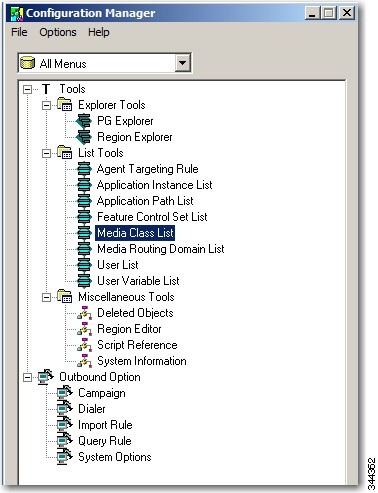
コール フローに関する Configuration Manager ツール
PG Explorer
PG Explorer は、Unified CCE Configuration Manager で [エクスプローラ ツール(Explorer Tools)] の下に表示されます。
ツールを開き、[取得(Retrieve)] をクリックして、Packaged CCE に設定される 2 つの Peripheral Gateway、Generic_PG および MR_PG を表示します。 Generic_PG には、5 つの Peripheral インターフェイス マネージャ(PIM)があります。このうち、1 つが Unified Communications Manager 用で、4 つが音声応答装置(VRU)用です。
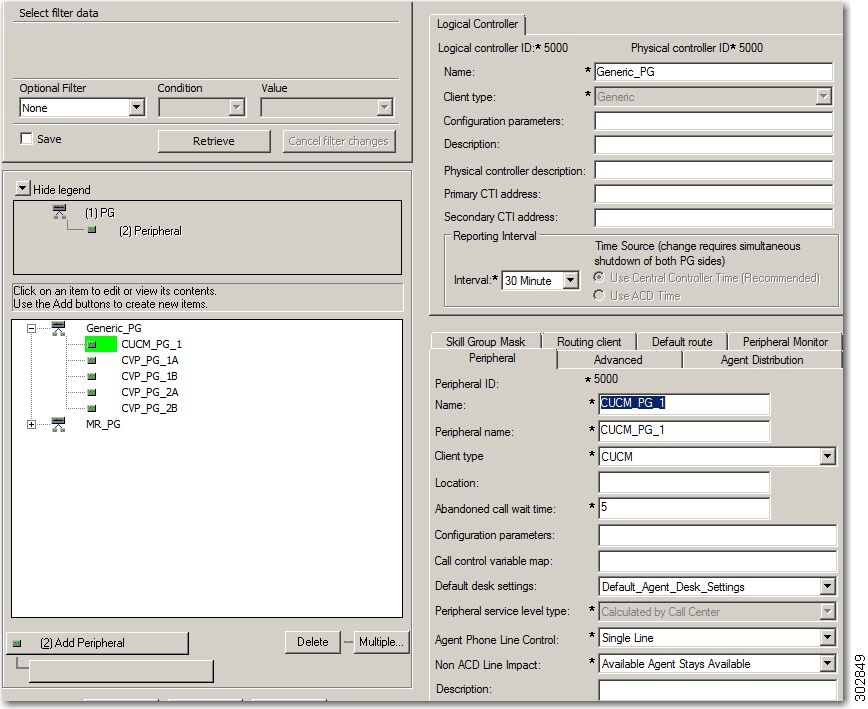
 (注) |
Packaged CCE: CCE-PAC-M1 展開タイプを保持するには、いずれかの PG を削除したり、他の PG を追加したりしないでください。 コンタクト センターでマルチチャネル(電子メールおよび Web)を使用しない場合でも、MR-PG が必要です。 |
Peripheral Gateway Explorer にアクセスする理由としては、デフォルトのデスク設定を識別および変更するため、プライマリおよびセカンダリ CTI アドレスを設定するため、および外部 HDS に対するエージェント レポーティングを有効にするためなどがあります。
デフォルトのデスク設定の変更
次の手順を実行して、Unified CCE Web Administration ツールに表示されるデフォルトのデスク設定を見つけ、変更してください。
エージェント レポーティングの有効化
1 つまたは複数の外部履歴データベース管理およびデータ サーバ(HDS)を使用する場合のみ、この設定を行います。
エージェント ターゲティング ルール
Packaged CCE でコール ルーティングを設定するには、1 つまたは複数のエージェント ターゲティング ルールを作成して、エージェントの内線番号範囲を指定する必要があります。 エージェント ターゲティング ルールに基づき、ルータがコールをターゲティングできない内線番号にエージェントがログインしようとすると、Peripheral Gateway によってログイン要求が拒否され、ログイン要求が失敗した理由を含むエラーが返されます。
Peripheral に対して 1 つまたは複数のルールを定義できます。 ただし、各ルールで、同じルーティング クライアントに対して異なるエージェントの内線番号範囲を扱う必要があります。 言い換えれば、ルーティング クライアントが Peripheral のターゲティングに使用できる複数のルールが存在する場合、それらのルールに重複する内線番号範囲があってはなりません。
次の作業
CCE コール サーバは、PG Explorer([詳細設定(Advanced)] タブ)で CUCM_PG_1 に対して [エージェント ターゲティング モード:ルール優先(Agent targeting mode: Rule Preferred)] が設定されている場合のみ、エージェント ターゲティング ルールを使用できます。 これはデフォルトの設定です。 エージェント ターゲティング ルールが作用しない場合、この設定が [ルール優先(Rule Preferred)] であることを確認してください。
グローバル値およびアクションに対する Configuration Manager のツール
この項では、システム全体のアクションに使用できる Configuration Manager のツールについて説明します。
システム情報(System Information)
Configuration Manager の System Information ツールを使用すると、グローバル値を定義できます。
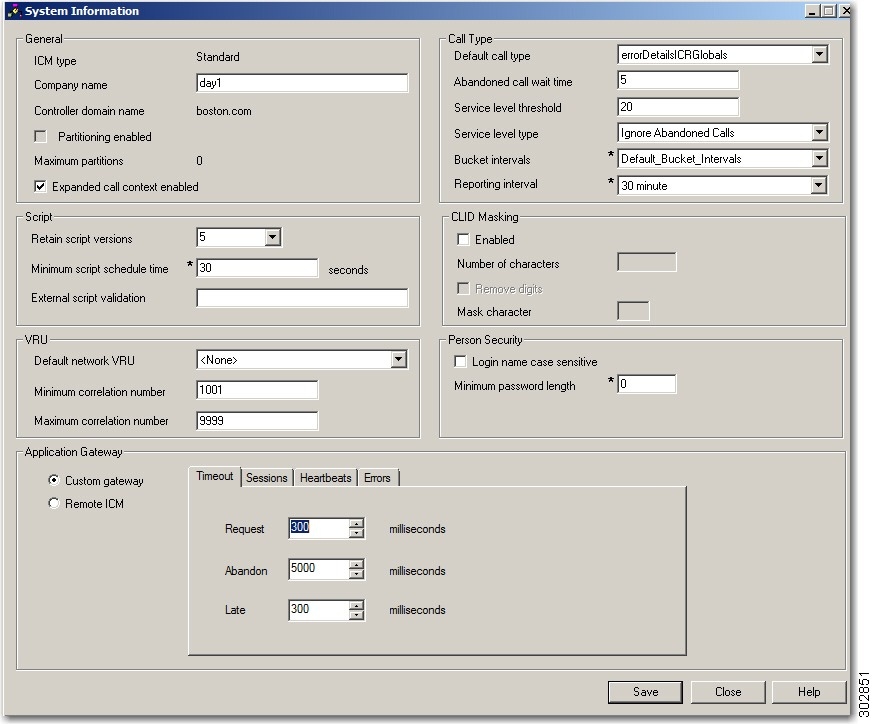
パスワード長の最小値(Minimum Password Length)
エージェントのパスワード長の最小値を設定するには、次の手順を実行します。
サービスしきい値の長さ(Service Threshold Length)
Call Types ツール内のこのフィールドは、[システム情報(System Information)] で現在設定されている値にデフォルト設定されます。 この値は、発信者がエージェントに接続されるまでキューに留まる秒数です。 この値を変更するには、次の手順を実行します。
サービス レベル タイプ(Service Level Type)
- Configuration Manager を起動します。
- [その他のツール(Miscellaneous Tools)] > [システム情報(System Information)] を選択します。
- [コール タイプ(Call Type)] パネル内の [サービス レベル タイプ(Service level type)] ドロップダウンを見つけます。 ドロップダウンにはオプションが 3 つあり、最上部に表示されるオプションが現在のデフォルトです。 それを変更するには、別のオプションを選択します。
- [保存(Save)] をクリックします。 選択したオプションが、新しいシステム デフォルトのサービス レベル タイプになります。
システム バケット間隔(System Bucket Interval)
[コール タイプ(Call Type)] パネル内のこのフィールドは、コール処理アクティビティの取得に使用される時間範囲のセット(「バケット」)を設定します。
ソフトウェアは、1 つのシステム バケット間隔が設定された状態でインストールされますが、カスタム バケット間隔を作成した後は、そのいずれかをデフォルトにすることができます。
次の手順を実行します。
- Configuration Manager を起動します。
- [その他のツール(Miscellaneous Tools)] > [システム情報(System Information)] を選択します。
- [コール タイプ(Call Type)] パネル内の [バケット間隔(Bucket intervals)] ドロップダウンを見つけます。 一覧の最初のオプションが、現在のデフォルトです。 このオプションは、Unified CCE Web 管理の [バケット間隔(Bucket Intervals)] ガジェットにも表示され、ここで変更するまではシステム デフォルトとなります。
- 変更するには、ドロップダウンを使用して、異なるバケット間隔を選択します。
- [保存(Save)] をクリックします。 選択したバケット間隔は、ドロップダウンの最初のオプションになり、現在では、新しいシステム デフォルトのバケット間隔になっています。
永続的な削除用の Configuration Manager ツール
一部のオブジェクトは、Unified CCE Administration で「削除済みにマーク」のみされています。 それらのオブジェクトは、報告およびレコード保持の目的で、システムに残っています。 オブジェクトを永続的に削除するには、次の手順を実行します。
マルチチャネル対応の Configuration Manager のツール
この項では、マルチチャネルに適用可能な Configuration Manager のツールについて説明します。 マルチチャネルは、Email Interaction Manager(EIM)や Web Interaction Manager(WIM)としても知られる、電子メールや Web チャットのような非音声アプリケーションへのコールのルーティングを指します。
- メディア クラスの一覧(Media Class List)
- メディア ルーティング ドメインの一覧(Media Routing Domain List)
- アプリケーション インスタンス リスト
- アプリケーション パス リスト
メディア クラスの一覧(Media Class List)
Cisco_Voice の属性を削除したり、編集したりすることはできません。
CIM_BC、CIM_EIM、CIM_OUTBOUND、および CIM_WIM の属性は削除および編集できます。
メディア クラスを追加できます。
メディア ルーティング ドメインの一覧(Media Routing Domain List)
マルチチャネル ルーティングを使用する場合は、それらに 1 つまたは複数のメディア ルーティング ドメイン(MRD)を設定する必要があります。 システムでは MRD を使用して、異なるメディアからの要求がどのようにエージェントにルーティングされるかが整理されます。 Configuration Manager で MRD を追加した後は、それらの MRD が Dialed Number ツールの [メディア ルーティング ドメインを選択(Select Media Routing Domain)] ポップアップ ウィンドウに入力されます。 MRD がすでに設定されている場合、このツールにアクセスして [キュー内の最大時間(Max time in queue)] や [サービス レベルのしきい値(Service Level Threshold)] などの設定を変更することも必要です。
| ステップ 1 | Configuration Manager を起動し、[ツール(Tools)] > [一覧ツール(List Tools)] > [メディア ルーティング ドメインの一覧(Media Routing Domain List)] に移動します。 |
| ステップ 2 | [取得(Retrieve)] をクリックします。 デフォルトでは、[Cisco_Voice] が設定されます。 |
| ステップ 3 | [追加] をクリックします。 |
| ステップ 4 | MRD の名前を入力します。 |
| ステップ 5 | [メディア クラス(Media Class)] ドロップダウン メニューから、MRD の目的に応じて [CIM_BC]、[CIM_WIM]、または [CIM_EIM] のいずれかのメディア クラス(または、追加されている場合はカスタム メディア クラス)を選択します。 通常は、メディア クラスごとに 1 つ以上の MRD を設定します。 |
| ステップ 6 | MRDomainID は、必須の読み取り専用フィールドです。 (エントリを保存すると、ID 番号が自動的に作成されます)。 |
| ステップ 7 | [サービス レベルのしきい値(Service Level Threshold)] の値は、スキル グループによって使用されるシステムデフォルトです。 |
| ステップ 8 | 必須フィールドに入力します。 フィールドの説明については、オンライン ヘルプを参照してください。 |
| ステップ 9 | 設定を保存します。 |
アプリケーション インスタンス リスト
マルチチャネル ルーティングを使用する場合は、電子メールおよび Web アプリケーションから Unified CCE にアクセスできるよう、Configuration Manager でアプリケーション インスタンスを設定する必要があります。 アプリケーション インスタンスのほか、アプリケーションを識別するアプリケーション ID とアプリケーション キー(パスワード)を定義します。 電子メール アプリケーションと Web アプリケーションで同じ情報を入力を入力する必要があります。
次の作業
アプリケーション インスタンスに対するアプリケーション パスを設定します。
アプリケーション パス リスト
マルチチャネル ルーティングを使用する場合は、アプリケーション インスタンスを Peripheral Gateway(PG)に関連付けるためにアプリケーション パスを設定する必要があります。 Packaged CCE の場合、マルチチャネル アプリケーション インスタンスに対する PG は、Generic_PG 内の CUCM_PG になります。
スクリプティング対応の Configuration Manager のツール
この項では、スクリプティングに適用可能な Configuration Manager のツールについて説明します。
スクリプト参照(Script Reference)
このツールにアクセスするには、[Configuration Manager] > [その他のツール(Miscellaneous Tools)] > [スクリプト参照(Script Reference)] に移動します。
ターゲット タイプを選択し、そのターゲットが参照されるスクリプトを表示します。
ユーザ変数リスト
ユーザ変数は、コールのルーティング用のスクリプティングで使用されます。 ユーザ変数を定義した後は、Script Editor Formula Editor を使用して変数にアクセスし、式内の変数を参照できます。
ユーザ変数には、次の処理が可能です。
コール タイプやスキル グループなどのオブジェクト タイプに関連付ける。これによって、システム ソフトウェアは、システム内の該当するタイプの各オブジェクト用に、その変数のインスタンスを維持できます。
固定として識別する(コール ルータを再起動しても値が保持されます)。
非固定として識別する(コール ルータの再起動時に値は保持されません)。
ユーザ アクセスを制御するための Configuration Manager のツール
Packaged CCE および Unified CCE Configuration Manager へのアクセス制限に使用される 2 つのツールがあり、その両方を使用する必要があります。
機能制御セット リスト
このツールを使用して、機能制御セットを作成します。 機能制御セットを作成した後は、User List ツールにアクセスしてそのセットをユーザに関連付け、ユーザがアクセスできるツールを決定します。
User List ツール
このツールを使用すると、機能制御セットをユーザに関連付けたり、アクセスを読み取り専用に制限したりすることができます。 これらは、独立したオプションです。
| ステップ 1 | 機能制御セットを割り当てるには、次の手順を実行します。 | ||
| ステップ 2 |
「読み取り専用」にアクセスを制限するには、次の手順を実行します。
機能制御セットに対する制限はないものの、「読み取り専用」がオンになっているユーザは、すべてのツールにアクセスできますが、ツール内で変更する権限はありません。 機能制御セットに制限があり、「読み取り専用」がオンになっているユーザは、機能制御セットで除外されているツールを表示できません。 その他のツールは表示できますが、ツール内での変更はできません。 権限のないツールにアクセスしようとしたユーザは、権限のある最初のツールにリダイレクトされます。 |